為什麼你應該翻譯 WordPress 和 OceanWP(以及 Weglot 如何幫助你做到這一點!)
已發表: 2019-01-304,208,571,287——這是對全球互聯網用戶數量的最新估計。
可以肯定的是,並非所有這些人都會說您在 WordPress 網站上使用的語言,對吧?
這意味著有數以億計的人用不同的語言搜索谷歌,用不同的語言購物,通常只是用不同的語言瀏覽網頁。
這些人可能不會在 Google 中找到您( 45% 的受訪者在上網時從不使用他們自己的語言以外的語言)。 他們可能不會購買您的產品( 42% 的受訪者從不購買不同語言的產品)。 這是這個全球化世界的問題,對吧?
但這個問題也是一個機會。 如果您翻譯 WordPress,您可以:
- 針對不同語言在 Google 中排名並增加您網站的受眾
- 開始從您以前無法到達的其他地區收集合格的潛在客戶
- 為世界各地的遊客(甚至在您自己的後院)提供更好的用戶體驗
更重要的是,翻譯 WordPress 和 OceanWP 比您想像的要容易。 在這篇文章中,您將了解如何創建多語言網站,而無需編寫任何代碼或配置任何復雜的設置區域。
Weglot 讓 WordPress 的翻譯變得容易
Weglot 是一個流行的 WordPress 翻譯插件,被超過 50,000 個網站使用。 與其他一些解決方案不同,它旨在盡可能快速、輕鬆地翻譯您的網站。
在您的網站上激活 Weglot 後,Weglot 立即使用自動機器翻譯來翻譯您的整個網站。 然後,您可以使用 Weglot 儀表板手動查看自動翻譯,甚至將其外包給專業翻譯人員,從而在多語言基礎上進行構建。
Weglot 適用於您的所有WordPress 內容,包括來自任何主題或插件的內容。 您可以使用 Weglot 翻譯的眾多擴展中的一些是……
- OceanWP( demo here ),完整教程見OceanWP專用文檔文章
- 頁面構建器插件,如 Elementor(此處演示)、Divi、Beaver Builder + 更多
- WooCommerce
- WordPress 塊編輯器 (AKA Gutenberg) – 示例在這裡
- …所有其他 WordPress 插件和主題! 這只是一個示例,可讓您了解可能的情況。
您的翻譯也將始終保持同步。
當您添加新的 WordPress 內容時,您將能夠在 Weglot 儀表板中管理這些新翻譯。 如果您在 Weglot 儀表板中編輯翻譯,這些更改將自動顯示在您的 WordPress 網站上。
無痛設置過程,無需維護
設置 Weglot 只需幾分鐘,您將立即擁有一個工作的多語言網站。 這些實際上是啟動多語言網站所需配置的唯一設置:
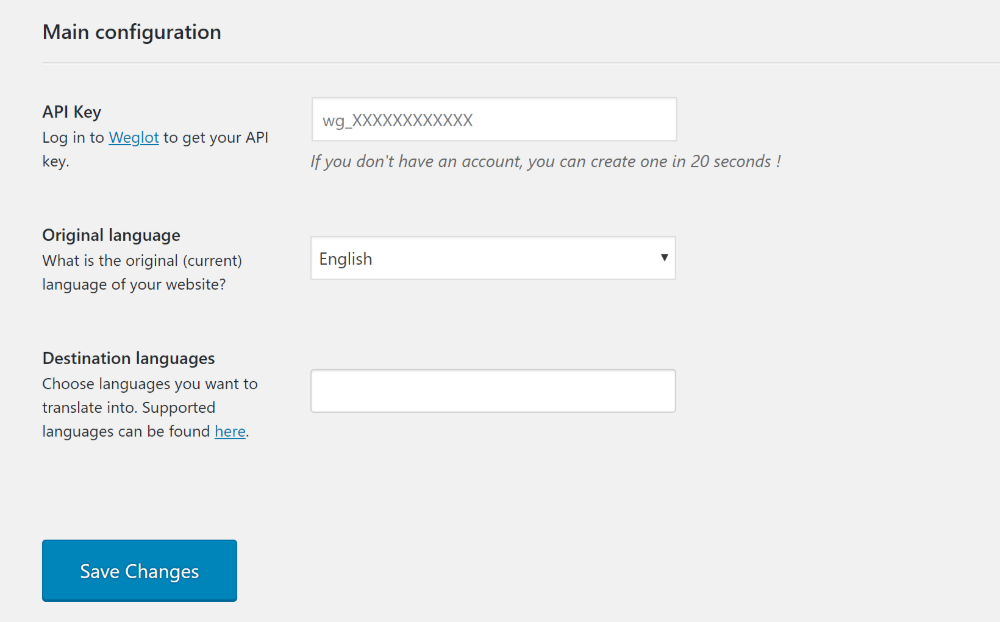
沒有復雜的逐頁翻譯,沒有弄亂配置設置,沒有仔細檢查你是否有“Weglot 兼容主題”......它只是工作。
通過兩個儀表板輕鬆管理翻譯
在 Weglot 自動翻譯您網站的內容後,Weglot 為您提供了兩種不同的方式來管理您的翻譯。
您可以使用並排翻譯列表,它看起來很像 .po 編輯器:
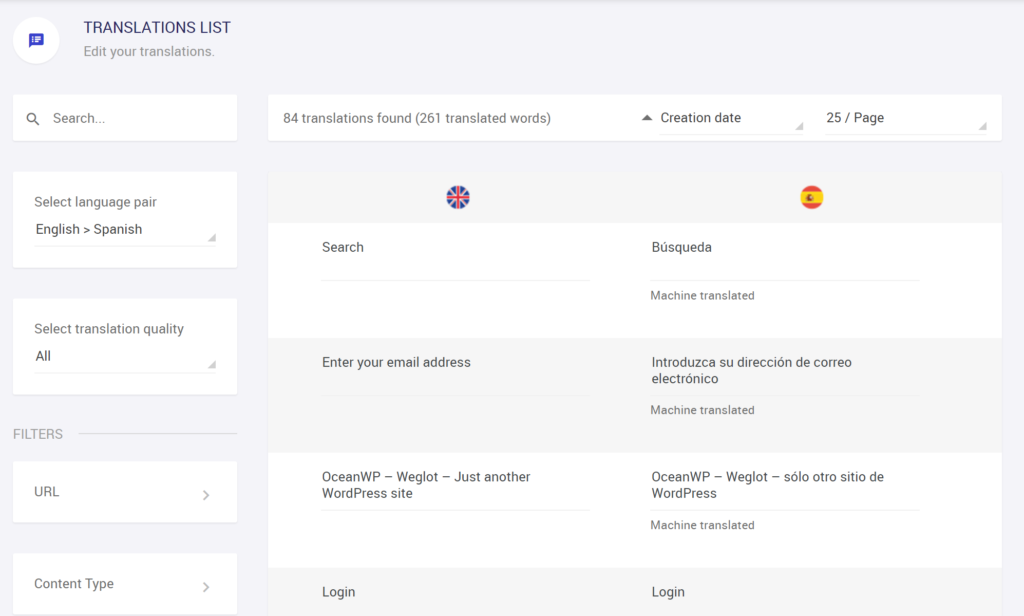
或者,您可以使用Visual Editor ,它允許您通過單擊站點實時預覽中的文本來編輯翻譯:
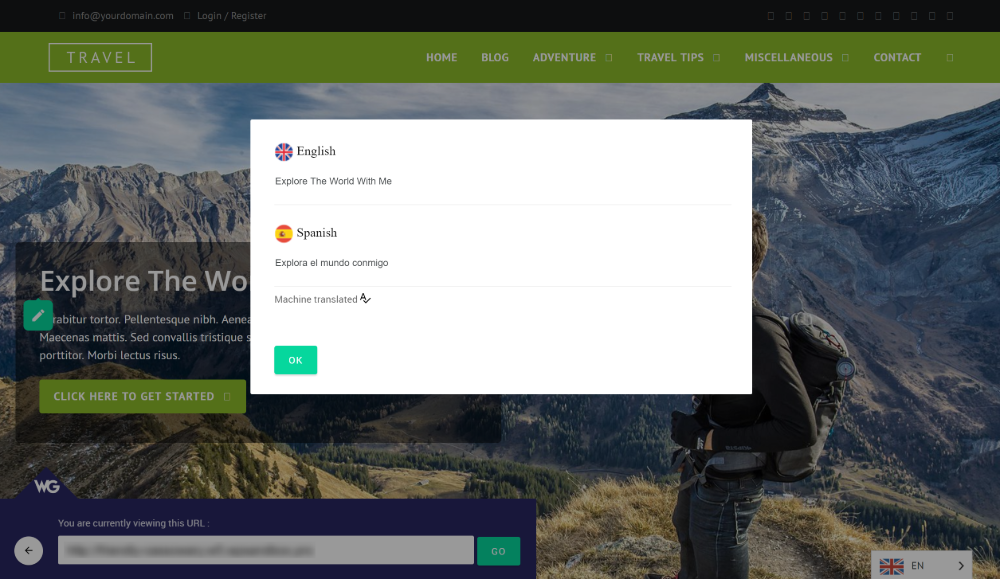
為了幫助您掌握翻譯,Weglot 會告訴您是否有人已經審核過自動機器翻譯。
您甚至可以直接從編輯器將您的翻譯外包給專業翻譯人員:

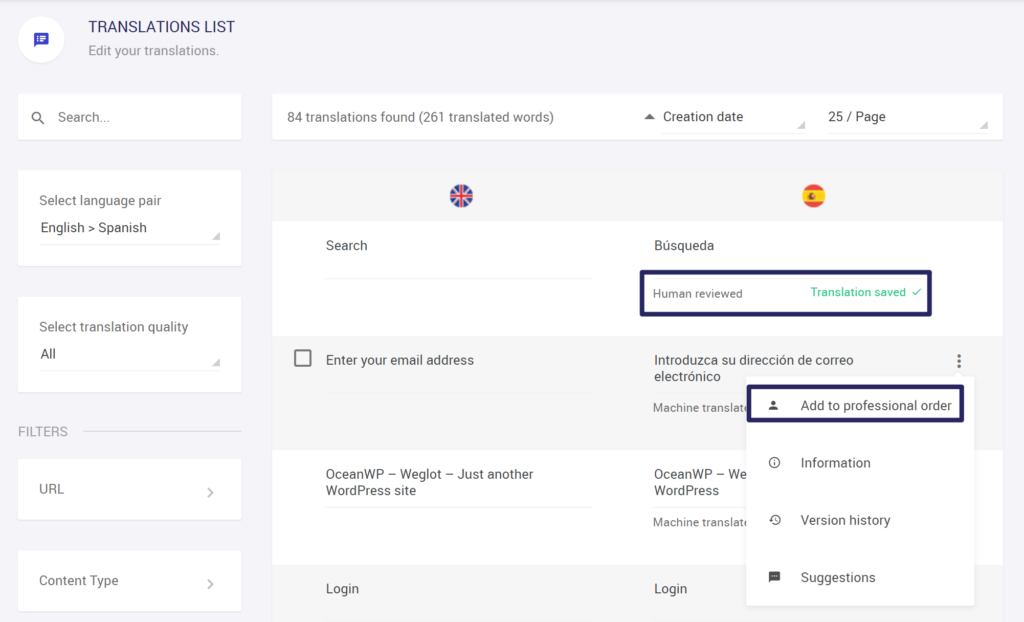
多語言搜索引擎優化變得容易
Weglot 實施了 Google 推薦的 SEO 最佳實踐,以確保您的翻譯內容可以開始從自然搜索中吸引新的訪問者。
首先,Weglot 為每個翻譯創建特定國家的 URL(通過子目錄)。 這是 Google 推薦的解決方案之一,可確保 Google 能夠完全索引每個語言版本。
Weglot 還添加了hreflang標籤,它可以讓 Google 了解每條內容的不同翻譯,並幫助他們在不同的語言搜索中對正確的版本進行排名。
最後,Weglot 可讓您翻譯所有重要的 SEO 元數據,包括:
- 網址蛞蝓
- 您通過 Yoast SEO 等插件添加的 SEO 標題和描述
- 社交媒體 Open Graph 設置
如何在 5 分鐘內翻譯 WordPress 和 OceanWP
為了向您展示 Weglot 的工作原理,我將帶您翻譯一個使用 OceanWP 構建的 WordPress 網站。 如果您想直接跳到最終結果,請查看我們的多語言 OceanWP 演示。
第 1 步:安裝並激活 Weglot 插件
Weglot 插件在 WordPress.org 上免費提供,這意味著您可以直接從儀表板安裝它,方法是轉到插件 → 添加新的:
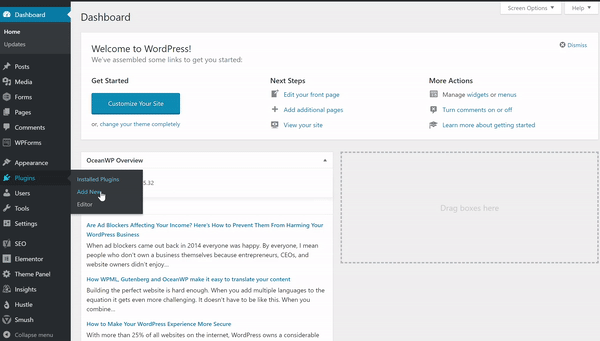
第 2 步:創建您的免費 Weglot 帳戶並複制 API 密鑰
接下來,前往 Weglot 網站並創建您的免費帳戶。 激活帳戶並登錄後,您將看到您的 API 密鑰:
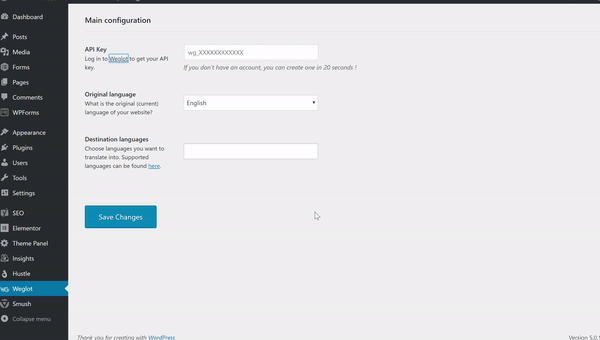
第 3 步:激活 Weglot 插件並享受您的多語言 WordPress 網站!
要完成任務,請轉到 WordPress 儀表板中的新Weglot選項卡,然後:
- 將您的 API 密鑰粘貼到框中
- 選擇您網站的原始語言。
- 選擇一種或多種目標語言
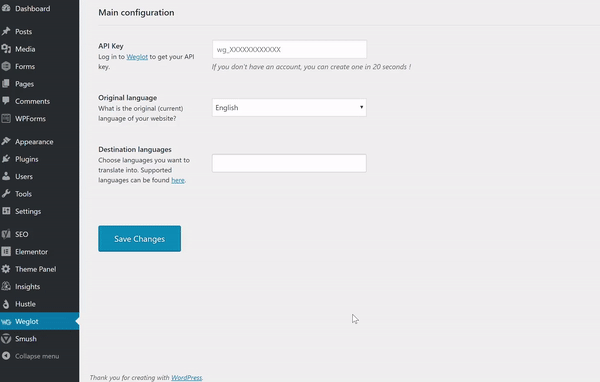
點擊保存更改按鈕後,Weglot 會自動將您網站的內容翻譯成您選擇的目標語言,訪問者可以立即開始使用語言切換器。
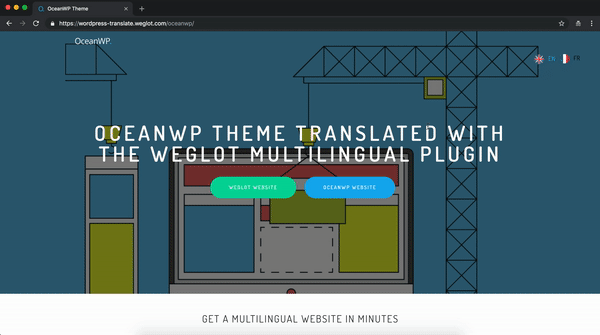
要管理您的翻譯,請前往您的 Weglot 儀表板並選擇您喜歡的翻譯界面。
這就是它的全部! 如果您需要更多幫助,您可以閱讀我們完整的 Weglot-WordPress 設置指南或通過[email protected]與人聯繫。 我們有 12 位以上的技術支持專家,他們很樂意為您提供幫助!
這就是翻譯 OceanWP 和 WordPress 並開始享受多語言 WordPress 網站的好處是多麼容易!
如果您還有任何問題,請發表評論,我們很樂意為您提供幫助!
由vectorpouch 創建的海報矢量 – www.freepik.com
